win7多重网络无法上网
win7台式电脑连不上网该怎么办.doc

win7台式电脑连不上网该怎么办win7台式电脑连不上网解决办法1、右键点击桌面的右下角网络小图标。
2、单击打开网络和共享中心。
在右上角有个更改适配器设置,在这里就可以看到你的网络连接状况。
3、单击更改适配器设置。
这里显示了包括你的wifi的网络连接。
4、在这里我们可以看到以太网网络连接,这就是你插入网线后显示可以上网的一个标识如果像上图一样就表明你已经断开连接了,这时要怎么处理呢。
5、如何重新设置网络连接。
右键点击以太网,然后点击禁用,当图标显示灰色的时候再右键点击,启用然后回到桌面,网络会重新配置,这样就轻松的解决了上不去网的困难。
这样等待重新启用就可以了。
这样就可以上网了,这种方法不仅适用于网线上网,同时无线上网也是同样适用的,步骤也和上述说明是一样的。
是不是很简单呢。
当你发现你的Win7不能上网的时候,可以通过对电脑的网络设置进行巧妙地设置一下,那就可以轻松地上网了。
如果有遇上不能上网的朋友,不妨试试上面的解决办法。
Win7台式机电脑不能调整某个分辨率Win7台式机电脑不能调整某个分辨率1、首先检查一下显示器是否支持你要设置的分辨率,具体方法是,鼠标右击电脑空白处选择屏幕分辨率选项,接着点击高级设置项;2、接着在弹出来的对话框中,在适配器选项卡下,点击列出所有模式按钮,就可以看到里面所支持的分辨率,如果没有你所设置的值得话说明不支持,所以就无法调整。
3、确认一下是否有外接显示,若外接显示查看是否是复制模式,复制模式下分辨率只能设置到最大分辨率值,是外接设备与内置显示器最小分辨率。
比如:电脑分辨率是1280*1024,外接设备分辨率最大是1024*768,复制模式时,最大可设置分辨率就是1024*768。
如果需要分别设置分辨率,可以使用扩展显示方式,这样两个显示屏分辨率均可单独设置。
4、更新一下显卡驱动,网卡驱动程序出现异常也会导致分辨率加载不全哦,若随机带有驱动安装光盘,建议使用光盘驱动程序。
win7电脑网络连接显示感叹号无法上网怎么处理

win7电脑网络连接显示感叹号无法上网怎么处理
不少用户在打开Win7系统时,会发现桌面任务栏右下角的网络图标出现黄色感叹号,将鼠标移动到网络连接处,显示小对话框网络无法识别。
遇到这种情况说明你的Win7系统无法正常上网,那我们该怎么解决呢?下面就由店铺跟大家分享具体的处理方法吧,希望对大家有所帮助~
win7电脑网络连接显示感叹号无法上网处理方法
01出现网络连接的黄色的感叹号,先来说说黄色感叹号所代表的意思?它的意思就是说明电脑设备中设备驱动有异常状况,需要找到合适的网卡驱动程序重新更新,也就是网卡驱动的问题。
02下面教你如何查看自己的驱动是否有异常?具体操作鼠标点击“设备管理器”--点击工具栏上方的“扫描检测硬件改动”按钮,看看各种驱动栏目里面是否有黄色的警示标志?如有,那就是驱动没有正确安装的提示。
右键点击需要更新驱动的设备--更新驱动--自动安装更新驱动--重启电脑。
现在查看电脑是不是恢复正常。
03找到”网上邻居“(一般桌面上有,没有的进入我的电脑里左侧也有)--右键---选择属性,进入如下界面:
04如果在网上邻居的属性里没找到本地连接,那么多数情况是网卡没连接好,或者驱动有问题,当然也可能是网卡出问题了,这些问题将在下面介绍。
此时同样的在本地连接上右键--选择属性--进入如下网络设置界面,只要把以下2个√打上,之后点确定就可以在桌面由下角显示本地连接了。
这种情况是最常见的一种本地连接不见了的情况,多数只是设置没设置好。
05如果本地连接不见了,并且不能上网,那么首先跟上面一样,找到”网上邻居“(一般桌面上有,没有的进入我的电脑里左侧也有)--右键---选择属性,进入如下界面:在本地连接上右键选择“启用”。
win7电脑网络连接不可用怎么解决
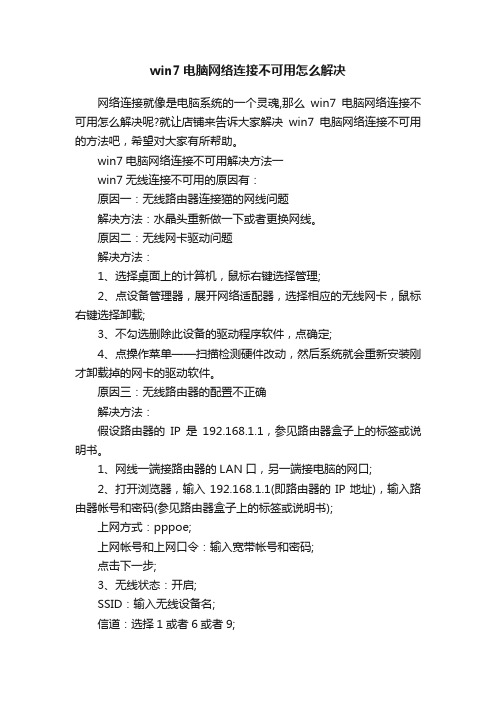
win7电脑网络连接不可用怎么解决网络连接就像是电脑系统的一个灵魂,那么win7电脑网络连接不可用怎么解决呢?就让店铺来告诉大家解决win7电脑网络连接不可用的方法吧,希望对大家有所帮助。
win7电脑网络连接不可用解决方法一win7无线连接不可用的原因有:原因一:无线路由器连接猫的网线问题解决方法:水晶头重新做一下或者更换网线。
原因二:无线网卡驱动问题解决方法:1、选择桌面上的计算机,鼠标右键选择管理;2、点设备管理器,展开网络适配器,选择相应的无线网卡,鼠标右键选择卸载;3、不勾选删除此设备的驱动程序软件,点确定;4、点操作菜单——扫描检测硬件改动,然后系统就会重新安装刚才卸载掉的网卡的驱动软件。
原因三:无线路由器的配置不正确解决方法:假设路由器的IP是192.168.1.1,参见路由器盒子上的标签或说明书。
1、网线一端接路由器的LAN口,另一端接电脑的网口;2、打开浏览器,输入192.168.1.1(即路由器的IP地址),输入路由器帐号和密码(参见路由器盒子上的标签或说明书);上网方式:pppoe;上网帐号和上网口令:输入宽带帐号和密码;点击下一步;3、无线状态:开启;SSID:输入无线设备名;信道:选择1或者6或者9;注:因信道1或者6或者9信道干扰最小。
PSK密码:输入无线密码;其他默认即可;4、设置完成后,网线一端接猫的LAN口,另一端接无线路由器的WAN口。
原因四:笔记本上的无线开关未开启解决方法:开启笔记本侧边上的无线开关。
win7电脑网络连接不可用解决方法二Win7系统使用过程中突然无法上网,网络和共享中心显示未知,依赖服务或组无法启动。
很多服务是没有禁用的,但是打开服务控制器,很多服务却启动不了,其实这是Network Location Awareness 的问题,诊断和修复显示无法运行,因为"诊断策略服务"没有运行。
无法手动启动,显示windows不能在本地计算机,启动Network Location Awareness有关更多信息,查阅系统事件日志等等。
Win7内外网都能ping通却不能上网怎么办?
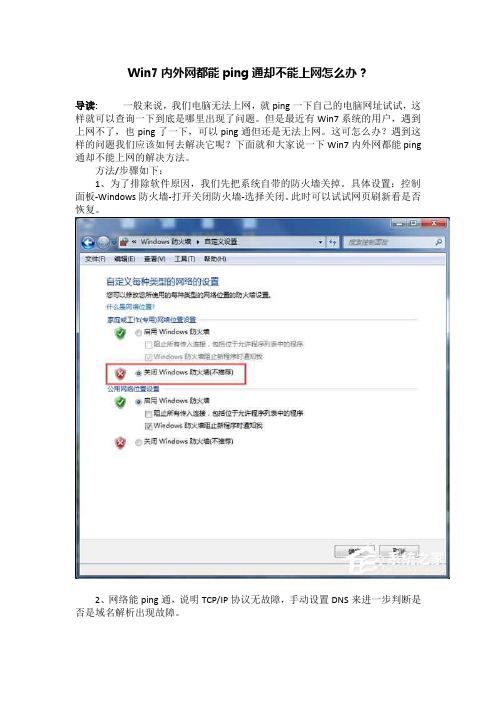
Win7内外网都能ping通却不能上网怎么办?
导读:一般来说,我们电脑无法上网,就ping一下自己的电脑网址试试,这样就可以查询一下到底是哪里出现了问题。
但是最近有Win7系统的用户,遇到上网不了,也ping了一下,可以ping通但还是无法上网。
这可怎么办?遇到这样的问题我们应该如何去解决它呢?下面就和大家说一下Win7内外网都能ping 通却不能上网的解决方法。
方法/步骤如下:
1、为了排除软件原因,我们先把系统自带的防火墙关掉。
具体设置:控制面板-Windows防火墙-打开关闭防火墙-选择关闭。
此时可以试试网页刷新看是否恢复。
2、网络能ping通,说明TCP/IP协议无故障,手动设置DNS来进一步判断是否是域名解析出现故障。
3、关闭或者卸载三方防火墙或者各种安全卫士,此时可以刷新页面判断是否恢复。
4、开始运行输入:netsh winsock reset。
5、重启电脑后登陆网页,网页恢复正常。
6、Winsock是Windows网络编程接口,netsh winsock reset 是把它恢复到默认状态。
Win7内外网都能ping通却不能上网的解决方法就给大家详细介绍到这里了。
如有遇到和上述一样问题的用户,不妨试一下上述的方法,解决后就又可以正常上网了。
win7电脑无法上网的常见原因及解决办法
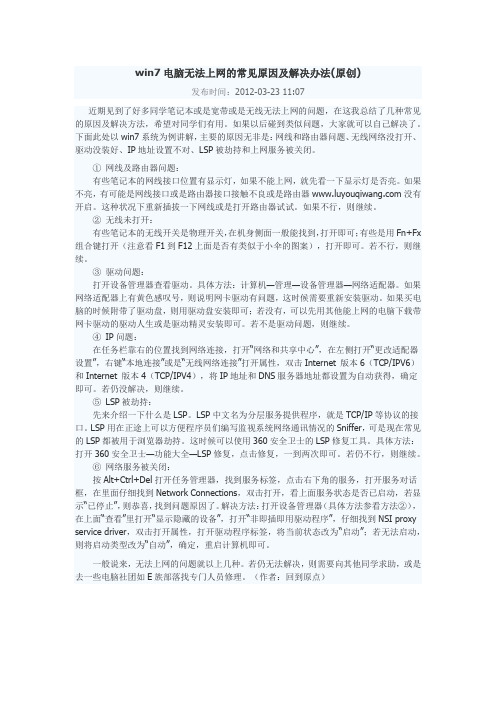
win7电脑无法上网的常见原因及解决办法(原创)发布时间:2012-03-23 11:07近期见到了好多同学笔记本或是宽带或是无线无法上网的问题,在这我总结了几种常见的原因及解决方法,希望对同学们有用。
如果以后碰到类似问题,大家就可以自己解决了。
下面此处以win7系统为例讲解,主要的原因无非是:网线和路由器问题、无线网络没打开、驱动没装好、IP地址设置不对、LSP被劫持和上网服务被关闭。
①网线及路由器问题:有些笔记本的网线接口位置有显示灯,如果不能上网,就先看一下显示灯是否亮。
如果不亮,有可能是网线接口或是路由器接口接触不良或是路由器没有开启。
这种状况下重新插拔一下网线或是打开路由器试试。
如果不行,则继续。
②无线未打开:有些笔记本的无线开关是物理开关,在机身侧面一般能找到,打开即可;有些是用Fn+Fx 组合键打开(注意看F1到F12上面是否有类似于小伞的图案),打开即可。
若不行,则继续。
③驱动问题:打开设备管理器查看驱动。
具体方法:计算机—管理—设备管理器—网络适配器。
如果网络适配器上有黄色感叹号,则说明网卡驱动有问题,这时候需要重新安装驱动。
如果买电脑的时候附带了驱动盘,则用驱动盘安装即可;若没有,可以先用其他能上网的电脑下载带网卡驱动的驱动人生或是驱动精灵安装即可。
若不是驱动问题,则继续。
④IP问题:在任务栏靠右的位置找到网络连接,打开“网络和共享中心”,在左侧打开“更改适配器设置”,右键“本地连接”或是“无线网络连接”打开属性,双击Internet 版本6(TCP/IPV6)和Internet 版本4(TCP/IPV4),将IP地址和DNS服务器地址都设置为自动获得,确定即可。
若仍没解决,则继续。
⑤LSP被劫持:先来介绍一下什么是LSP。
LSP中文名为分层服务提供程序,就是TCP/IP等协议的接口。
LSP用在正途上可以方便程序员们编写监视系统网络通讯情况的Sniffer,可是现在常见的LSP都被用于浏览器劫持。
巧妙解决Win7多重网络问题的方法
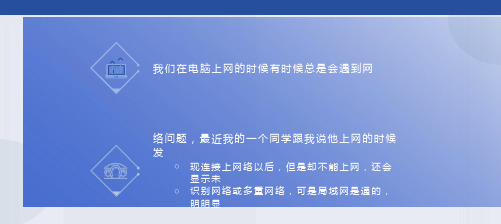
络问题,最近我的一个同学跟我说他上网的时候发
01.
02.
绍一下巧妙解决 Win7 的多重网络问题的方法吧。
03.
பைடு நூலகம்
03
02
01
几次我想到离开,终于,我自己在黑暗的深夜办公室里
原因分析:
当打开网络和共享中心的时候就会发现 PC 和Inter 之间是一个多重网络,造成这种原因的可能
是安装了某个软件引起的,我同学安装了 flashCS软件才会引起这样的结果的。
解决方法:
1
2
3
01
几次我想到离开,终于,我自己在黑暗的深夜办公室里
然后点击应用按钮,再点击确定后,然后
然后在弹出来的属性界面中的“常规”选
01
01
02
01
02
03
笔记本win7系统无线网络连接受限制或无连接的解决方法

相关推荐:解决 Win7 无线网络连接后不能
上网的方法
1cc0f7cd1 win7旗舰版下载/
件和计算机的无线网络适配器驱动程序到最新
版本。
只眼闭一只眼。何况现在机器工业这么发达,几乎什么东西都由机器代替。我几
三、检查网络服务的状态 打开运行对话框,输入“services.msc”回 车启动服务管理窗口,然后在窗口右侧中确认 DNSClient、 DHCPClient 以及 IPHelper 等网络服 务状态(默认为开启),然后重新启动计算机。
笔记本 win7 系统无线网络连接受限制或无 连接的解决分享给大家,随着网络科技的发展, 无线网络已经在广泛的被使用了,而在使用过程 中会遇到一些问题,比如遇到无线网络连接受限 制,导致无法连接,这是怎么回事呢?要如何处 理呢?现在随来具体学习一下具体操作步骤吧。
一、使用系统中的诊断工具诊断网络 系统自带的无线网络诊断功能可以定位网 络问题并给予部分的修复,可以启用系统内置的 诊断工具,只需要在上述的 WLAN 状态窗口中选 择“诊断”,然后按提示的步骤进行操作即可。
四、将网络连接重置 方法是:以管理员身份运行命令提示符,输 入以下命令并一一回车;
NETSHINTIPRESET
只眼闭一只眼。何况现在机器工业这么发达,几乎什么东西都由机器代替。我几
NETSHWINHTTPRESETPROXY IPCONFIG/FLUSHDNS 执行完毕即可重置网络连接。
五、检查 IP 地址和 DNS 服务器地址是否正
行对 Wins 进行重置,命令式:shwinsockreset 上面为大家介绍的六大点就是关于笔记本
只眼闭一只眼。何况现在机器工业这么发达,几乎什么东西都由机器代替。我几
win7 系统无线网络连接受限制或无连接的解决 方法了,有碰到这样问题的朋友们也可以根据上 面的方法进行一一解决吧,希望可以帮助你们解 决这个问题哦访问 win7 之。
win7系统网络连接受限出现黄色叹号
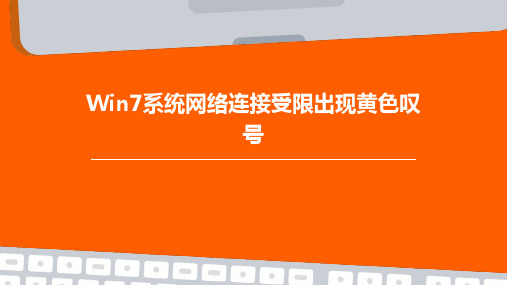
安装杀毒软件
安装可靠的杀毒软件可以检测和清除恶意软件,保护网络 安全。
要点二
开启防火墙
Win7系统自带防火墙功能,应开启防火墙以防止恶意攻击 和入侵。
谢谢观看
驱动程序问题
驱动程序不兼容
可能是由于驱动程序与操作系统不兼容导致网络连 接问题。
驱动程序过时
检查并更新网卡驱动程序,确保其与操作系统版本 兼容。
驱动程序损坏
可能是由于误删除或病毒破坏导致驱动程序损坏。
系统文件损坏
系பைடு நூலகம்文件缺失或损坏
可能是由于软件冲突、病毒破坏或误操作导致系统文 件损坏。
注册表错误
详细描述
按下Win键+R键打开运行窗口,输入“cmd”并按 Enter键打开命令提示符。在命令提示符下输入“sfc /scannow”并回车,系统将扫描并修复损坏的系统 文件。等待扫描完成并修复问题后,重新启动计算机 。
04
预防措施
定期检查硬件设备
确保网卡驱动程序
正常
定期检查网卡驱动程序是否正常 工作,可以避免因驱动问题导致 的网络连接问题。
总结词
检查并更新网络适配器驱动程序,或重新安装驱动程序。
详细描述
打开设备管理器(按下Win键+X键,然后选择设备管理器),展开网络适配器,右键单击出现叹号的 网络适配器,选择“更新驱动程序软件”。如果更新失败,可以尝试卸载驱动程序后重新安装。
系统文件修复
总结词
使用系统文件检查工具(sfc /scannow)来修复损坏的 系统文件。
更换损坏的硬件设
备
如果发现硬件设备(如网线、路 由器等)出现故障,应及时更换, 以避免影响网络连接。
定期清理灰尘
电脑网络连接提示“多重网络”该怎么办?
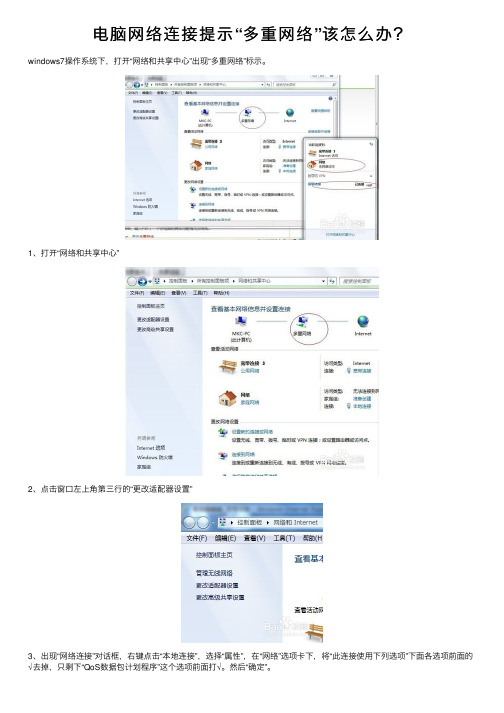
4、重新连接“宽带连接”,Fra bibliotek样就没有“多重网络”了。
3出现网络连接对话框右键点击本地连接选择属性在网络选项卡下将此连接使用下列选项下面各选项前面的去掉只剩下qos数据包计划程序这个选项前面打
电脑网络连接提示 “多重网络 ”该怎么办?
windows7操作系统下,打开“网络和共享中心”出现“多重网络”标示。
1、打开“网络和共享中心”
2、点击窗口左上角第三行的“更改适配器设置”
win7系统上不了网怎么办

win7系统上不了网怎么办win7有时会出现上不去网的情况,那么win7系统上不了网怎么办呢?接下来大家跟着店铺一起来了解一下win7系统上不了网的解决方法吧。
win7系统上不了网解决方法一1、右键点击桌面的右下角网络小图标。
2、单击打开网络和共享中心。
在右上角有个更改适配器设置,在这里就可以看到你的网络连接状况。
3、单击更改适配器设置。
这里显示了包括你的wifi的网络连接。
4、在这里我们可以看到以太网网络连接,这就是你插入网线后显示可以上网的一个标识如果像上图一样就表明你已经断开连接了,这时要怎么处理呢。
5、如何重新设置网络连接。
右键点击以太网,然后点击禁用,当图标显示灰色的时候再右键点击,启用然后回到桌面,网络会重新配置,这样就轻松的解决了上不去网的困难。
win7系统上不了网解决方法二首先看一下右下角的图标,像上面的连接是正常的,如果出错可以检查用户名和密码是否错误或者是否过期。
而像下面的图标就是不正常的。
若出现上方的图标,首先应该检查你的上网猫或者路由器是否接好,网线是否插牢靠。
其次检查网卡驱动是否安装,或者升级网卡驱动!设备管理器中有网卡图标基本就没有问题了。
下面就从软设置中入手了。
若在连接过程中出现这样的提示,大部分是因为密码错误,远程的设备不识别所导致的,这时候你应该想一想你是否把密码输错了,宽带是不是欠费了。
若都不是,可以打电话给客服,最好打给宽带提供商转宽带故障,比直接找社区部门的维修人员有效。
若出现上面的那种情况,笔者认为还可能有一种情况就是联通等宽带运营商为了让使用自己的拨号软件增加盈利没有给出原始账号,大家可以搜索哪个地区什么运营商+算号器(多指河南联通) 就可以算出真实的宽带账号,来用系统自带的宽带连接进行拨号。
(误轻易下载算号软件,引来病毒。
)如果问题还没有解决,可以尝试检查猫的指示灯是否正常,给猫重置设置。
或者重新启动系统再次连接尝试。
如何解决win7电脑不能连网

如何解决win7电脑不能连网
Windows7好用,易用,出了问题也好办,依靠自带的程序,一般的故障都可以轻松修复,下面就由小编跟大家分享win7电脑不能连网的解决办法,欢迎大家来阅读学习~
如何解决win7电脑不能连网
当电脑出现如下小标示,证明你的电脑没有连接网络,前提是你插好了网线,不然下面所说的都是不成立的。
在“开始”中输入“设备”会出现设备管理器,如下图所示:
这时你会发现你的网卡驱动可能没有装好,如下图示,会有一个黄色小叹号。
这时你双击“以太网控制器”出现如下图1示,点击更新驱动程序,出现图2中,选择自动安装。
这是系统会自动匹配你的网卡型号,等到图2所示时,证明已安装好。
再次打开设备管理器,发现网络适配器中,已安装好驱动,这时发现网络已连接好。
如何解决win7电脑不能连网相关文章:
1.解决win7无法上网的几个方法
2.win7连接正常但无法上网怎么设置上网
3.Win7旗舰版系统不能上网怎么办
4.win7无法上网的解决办法
5.win7电脑突然不能上网了。
Win7系统笔记本电脑无线网络连接受限制怎么处理

Win7系统笔记本电脑无线网络连接受限制怎么处理最近有Win7系统笔记本电脑用户反映,使用无线网络连接时提示电脑无线网络连接受限制,导致网络无法上网,不知道是什么原因导致的,也不知道该如何处理。
其实,会出现这样的问题一般是由于DNS设置不当、热点本身无法正常访问网络以及防火墙阻止访问网络所造成的。
下面就由店铺跟大家分享具体的处理方法吧,希望对大家有所帮助~Win7系统笔记本电脑无线网络连接受限制处理方法第一步,进入到win8桌面,同时按下键盘上面的两个按键,win 按键和X按键,按下组合按键之后窗口左下角会出现快捷栏目窗口,窗口包含很多基础性的电脑设置选项,在这些选项中找到并点击命令提示符(管理员)选项,系统会帮助打开命令提示符窗口。
第二步,打开命令提示符窗口之后,在窗口中找到C:\Windows\system32命令,将鼠标指针移动命令最后,直接键入netsh int tcp set heuristics disabled命令,键入之后敲击键盘上的Enter按键执行命令。
第三步,另起一行找到C:\Windows\system32命令,在命令后面同样键入netsh int tcp set global autotuninglevel=disabled命令,键入命令之后回车执行命令,再次另起一行输入命令netsh int tcp set global rss=enabled命令,输入完成之后别忘敲击回车按键。
三个命令全部输入完成之后,关闭重新启动电脑,重新连接网络发现网络已经变得畅通无阻。
上述命令主要是对笔记本网络协议进行优化,使得网络协议在win8上拥有更好的兼容性。
如果采用上述方法仍然出现网络受限,可以尝试将原来的无线网卡驱卸掉,然后重新下载网卡驱动进行安装。
win7网络连接不上怎么处理

win7网络连接不上怎么处理
推荐文章
•Win8网络连接不上怎么办热度:
•Win7你如何连接“隐身”的网络热度:
•p2p种子搜索器无法连入emule网络应该怎么解决热度:
•笔记本电脑连不上无线wifi网络怎么办热度:
•p2p种子搜索器无法连入emule网络怎么办热度:
win7网络连接不上怎么处理
在网络越来越发达的今天,WiFi网络已经不可或缺。
那么,如果Win7连不上WiFi怎么办?发生这种情况,有许多原因,小编本次就来一一演示恢复无线网络连接图文教程。
具体方法:
第一步、我们点击右下角的无线网络,打开网络和共享中心。
第二步、点击“更改适配器设置”。
第三步、在“网络连接”窗口,如果网络连接里面有无线网络连接是灰色情况,我们就右键点击“启用”。
当网络连接里面没有无线网络连接,我们按以下步骤操作。
第一步、桌面上,右键“计算机”选择“管理”。
第二步、点击“设备管理器”,具体操作如图。
第三步、我们查看“网络适配器”的作用。
第四步、重启电脑后,连续按F2键进BIOS,Configuration页面Wireless LAN Support保证是Enabled状态,如果是Disabled状态如图进行更改。
win7网络正常,电脑为什么连不上网络
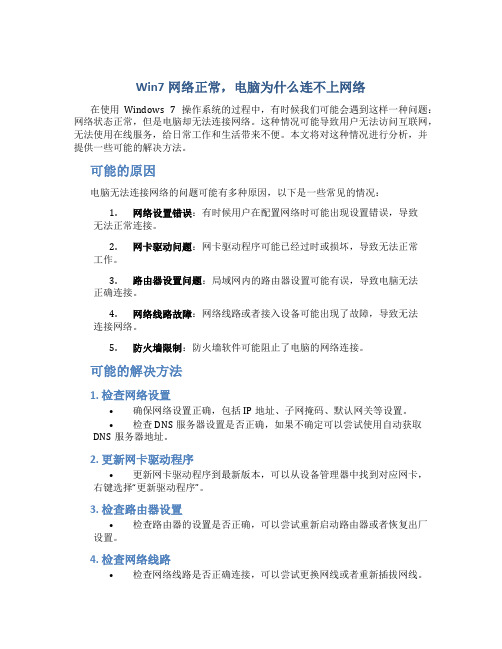
Win7网络正常,电脑为什么连不上网络在使用Windows 7操作系统的过程中,有时候我们可能会遇到这样一种问题:网络状态正常,但是电脑却无法连接网络。
这种情况可能导致用户无法访问互联网,无法使用在线服务,给日常工作和生活带来不便。
本文将对这种情况进行分析,并提供一些可能的解决方法。
可能的原因电脑无法连接网络的问题可能有多种原因,以下是一些常见的情况:1.网络设置错误:有时候用户在配置网络时可能出现设置错误,导致无法正常连接。
2.网卡驱动问题:网卡驱动程序可能已经过时或损坏,导致无法正常工作。
3.路由器设置问题:局域网内的路由器设置可能有误,导致电脑无法正确连接。
4.网络线路故障:网络线路或者接入设备可能出现了故障,导致无法连接网络。
5.防火墙限制:防火墙软件可能阻止了电脑的网络连接。
可能的解决方法1. 检查网络设置•确保网络设置正确,包括IP地址、子网掩码、默认网关等设置。
•检查DNS服务器设置是否正确,如果不确定可以尝试使用自动获取DNS服务器地址。
2. 更新网卡驱动程序•更新网卡驱动程序到最新版本,可以从设备管理器中找到对应网卡,右键选择“更新驱动程序”。
3. 检查路由器设置•检查路由器的设置是否正确,可以尝试重新启动路由器或者恢复出厂设置。
4. 检查网络线路•检查网络线路是否正确连接,可以尝试更换网线或者重新插拔网线。
5. 关闭防火墙•临时关闭防火墙软件,可以测试是否是防火墙引起的问题,如果确认是可以设置防火墙规则允许网络连接。
结语在日常使用中,遇到电脑无法连接网络的情况可能会让人感到头疼,但是通过仔细排查可能的原因和采取相应的解决方法,大部分情况下都能够解决问题。
希望本文提供的解决方法能够帮助您顺利解决电脑无法连接网络的问题。
多重网络解决

第三种:先禁用IPV6协议,在“本地连接”->属性->“internet协议版本6”的钩去掉
第四种:查看电脑是否安装photoshop CS3 ,特别是WIN7和Vista系统,如有的话解决方式:请把bonjour服务停止,然后到C:\Program Files将bonjour文件夹删除,(有提示说某一程序使用中,无法删除,这个可不用删,把能删除的删掉就可以了)也可用360安全卫士“的系统服务选项里把bonjour删除。
客户端认证时提示““多重网络”或认证成功,也有172开头的学校分配的IP地址,但网络不能上,电脑右下角“本地连接”显示黄色感叹号!
故障原因:此现象多为VISTA/Win 7系统方面的原因,且多有安装PS3软件。
解决方式:第一种:在tcp/ip协议-属性-高级-默认网关的下面那个"自动跃点计数"的钩去掉
第五种:当用“以管理员身份运行”cmd.exe程序时,输入ipconfig/all查看默认网关第一个为0.0.0.0 第二个为172.X.X.254时,输入route进入路由表操作后再输入route delete 0.0.0.0 命令
注:如果按以上操作、重启电脑后仍无法解决问题,那只好重装系统了;所以请安装photoshop CS3的用户注意此问题。
如何解决多重网络无法上网问题

如何解决多重网络无法上网问题
无法上网,打开网络和共享中心后发现状态显示的是“多重网络”.下面是小编收集整理的如何解决多重网络无法上网问题,希望对大家有帮助~~
解决多重网络无法上网问题的方法
原因分析:
造成多重网络状态的原因可能是由于安装了某个软件引起的,回想一下最近安装了哪些软件便容易解决了。
解决办法:
1、右键网络图标,选择“打开网络和共享中心”,如图所示:
2、打开网络和共享中心窗口后,点击“更改适配器设置”项,如图所示:
3、在弹出的“网络连接”对话框上,右键单击“本地连接”项,选择“属性”按钮,如图所示:
4、接着在网络选项卡下,仅保留“QoS 数据包计划程序”项。
然后再点击确定按钮,如图所示:
如何解决多重网络无法上网问题相关文章:
1.电脑显示多重网络无法上网怎么办
2.电脑多重网络不能上网怎么办
3.多重网络上网怎么样解决
4.上网时电脑提示多重网络如何解决
5.win7电脑无法上网变成多重网络怎么处理
6.十大方法教你解决网络连接受限制无法上网问题。
怎么解决WIN7不能连接网络
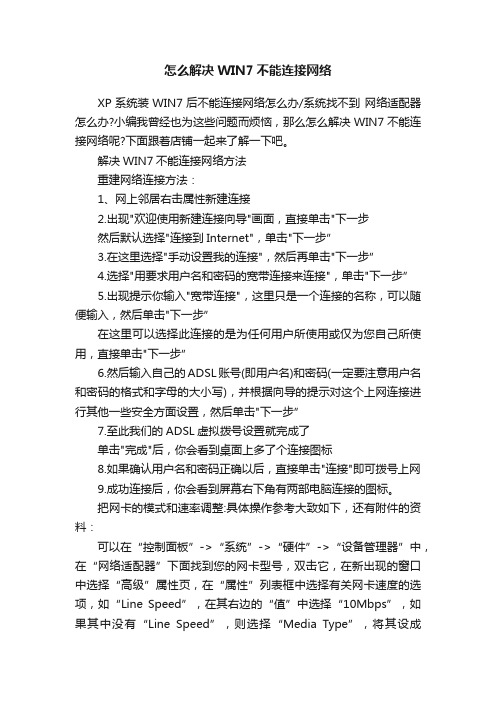
怎么解决WIN7不能连接网络XP系统装WIN7后不能连接网络怎么办/系统找不到网络适配器怎么办?小编我曾经也为这些问题而烦恼,那么怎么解决WIN7不能连接网络呢?下面跟着店铺一起来了解一下吧。
解决WIN7不能连接网络方法重建网络连接方法:1、网上邻居右击属性新建连接2.出现"欢迎使用新建连接向导"画面,直接单击"下一步然后默认选择"连接到Internet",单击"下一步”3.在这里选择"手动设置我的连接",然后再单击"下一步”4.选择"用要求用户名和密码的宽带连接来连接",单击"下一步”5.出现提示你输入"宽带连接",这里只是一个连接的名称,可以随便输入,然后单击"下一步”在这里可以选择此连接的是为任何用户所使用或仅为您自己所使用,直接单击"下一步”6.然后输入自己的ADSL账号(即用户名)和密码(一定要注意用户名和密码的格式和字母的大小写),并根据向导的提示对这个上网连接进行其他一些安全方面设置,然后单击"下一步”7.至此我们的ADSL虚拟拨号设置就完成了单击"完成"后,你会看到桌面上多了个连接图标8.如果确认用户名和密码正确以后,直接单击"连接"即可拨号上网9.成功连接后,你会看到屏幕右下角有两部电脑连接的图标。
把网卡的模式和速率调整:具体操作参考大致如下,还有附件的资料:可以在“控制面板”->“系统”->“硬件”->“设备管理器”中,在“网络适配器”下面找到您的网卡型号,双击它,在新出现的窗口中选择“高级”属性页,在“属性”列表框中选择有关网卡速度的选项,如“Line Speed”,在其右边的“值”中选择“10Mbps”,如果其中没有“Line Speed”,则选择“Media Type”,将其设成“10 BaseTx”,请试试除了自动外的4个设置。
